Hogyan jelenítse meg az előző hónap első vagy utolsó napját az adott dátum alapján az Excelben?
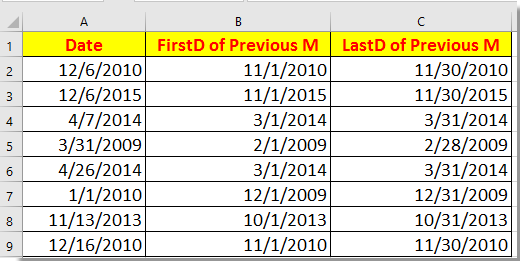
Mutassa az előző hónap első napját a megadott dátumok alapján
Az előző hónap utolsó napjának megjelenítése a megadott dátumok alapján
 Mutassa az előző hónap első napját a megadott dátumok alapján
Mutassa az előző hónap első napját a megadott dátumok alapján
Az előző hónap első napjának bemutatásához itt van egy képlet, amely gyorsan megoldható.
Válasszon egy üres cellát a megadott dátum mellett, például B2, és írja be ezt a képletet = HAVA (A2, -2) +1, A2 a megadott dátum, majd húzza az automatikus kitöltési fogantyút azokra a cellákra, amelyekre szüksége van a képlet alkalmazásához. Lásd a képernyőképet: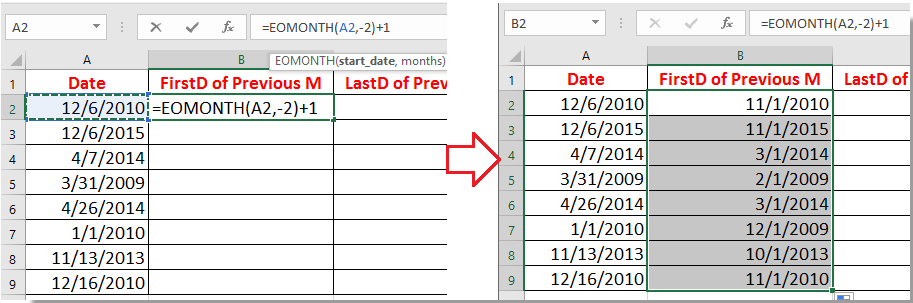
Most az előző hónap első napja jelenik meg minden egyes dátum alapján.
 Az előző hónap utolsó napjának megjelenítése a megadott dátumok alapján
Az előző hónap utolsó napjának megjelenítése a megadott dátumok alapján
Ha meg szeretné találni az előző hónap utolsó napját megadott dátumok szerint, alkalmazhatja az alábbi képletek egyikét egy üres cellára, majd alkalmazhatja a képletet a kívánt cellákra az automatikus kitöltő fogantyú húzásával. Lásd a képernyőképet:
= HAVA (A2, -1)
= Dátum (ÉV (A2), HÓNAP (A2), 0)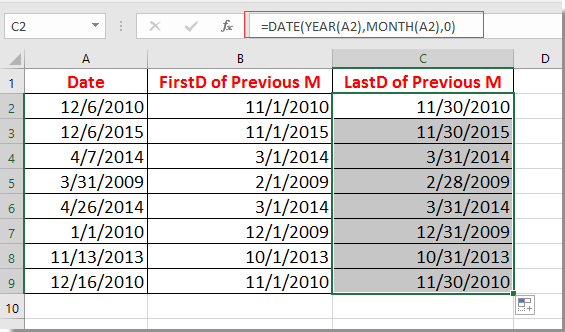
Megjegyzések: A képlet = EOMONTH (A2, -1) 5 jegyű számot ad vissza. Az 5 jegyű szám normál dátumra váltásához válassza ki, és kattintson Kezdőlap > számformátum > Rövid dátum.
Relatív cikk:
Hogyan lehet egyszerűen bevinni a dátumokat perjel nélkül az Excelben?
A legjobb irodai hatékonyságnövelő eszközök
Töltsd fel Excel-készségeidet a Kutools for Excel segítségével, és tapasztald meg a még soha nem látott hatékonyságot. A Kutools for Excel több mint 300 speciális funkciót kínál a termelékenység fokozásához és az időmegtakarításhoz. Kattintson ide, hogy megszerezze a leginkább szükséges funkciót...

Az Office lap füles felületet hoz az Office-ba, és sokkal könnyebbé teszi a munkáját
- Füles szerkesztés és olvasás engedélyezése Wordben, Excelben és PowerPointban, Publisher, Access, Visio és Project.
- Több dokumentum megnyitása és létrehozása ugyanazon ablak új lapjain, mint új ablakokban.
- 50% -kal növeli a termelékenységet, és naponta több száz kattintással csökkenti az egér kattintását!
